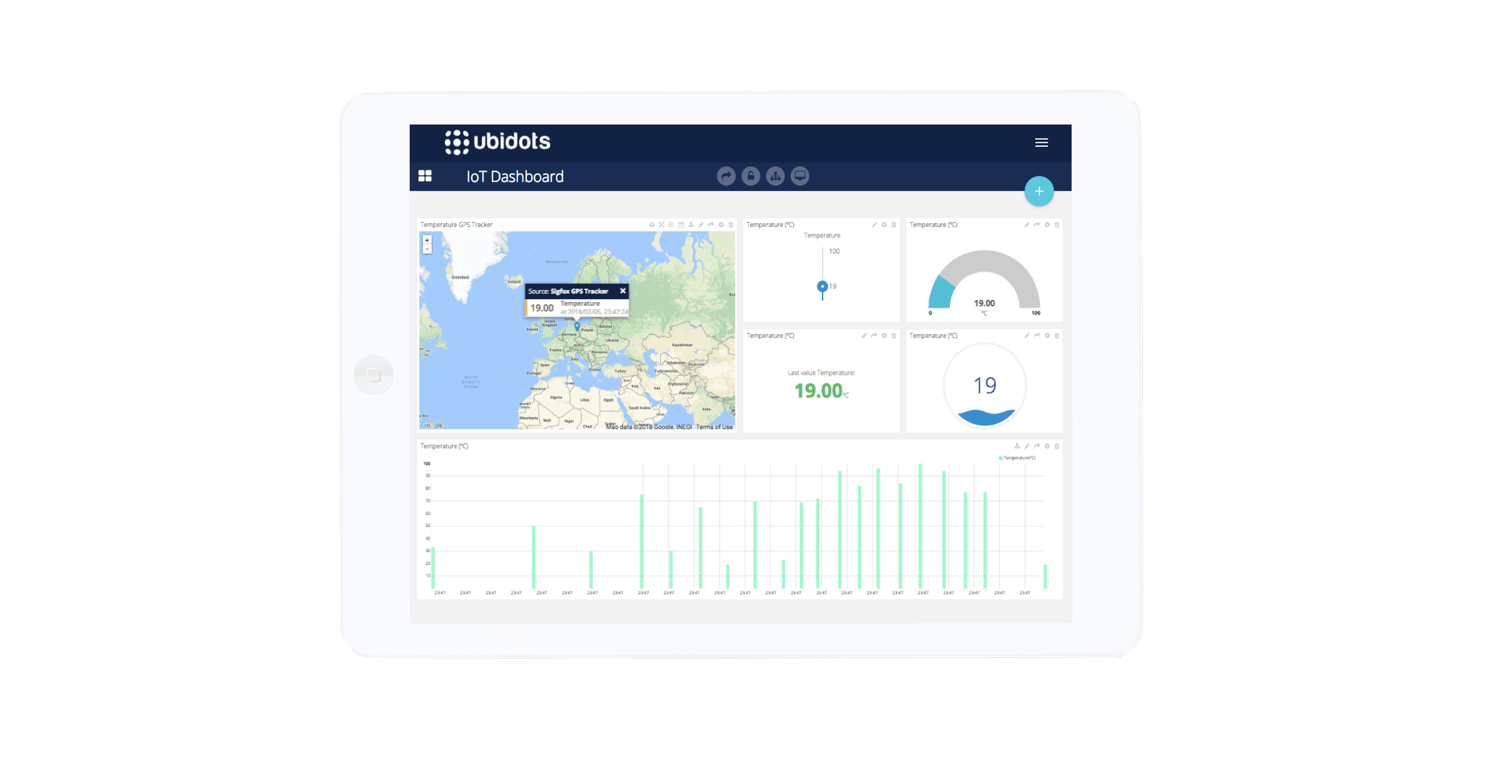Richten Sie WLAN auf Raspberry Pi mit Wicd ein

Ein wesentlicher Bestandteil des Internets der Dinge besteht darin, dass Objekte drahtlos miteinander kommunizieren. Raspberry Pis sind hierfür eine hervorragende Möglichkeit, da die verfügbaren WLAN-Dongles kostengünstig sind und sich einfach einrichten lassen.

In einem früheren Tutorial haben wir erläutert, wie Sie Ihr Raspberry Pi-WLAN einrichten, indem Sie die /etc/network/interfaces direkt bearbeiten. Obwohl dieser Ansatz ziemlich einfach ist, hat er einige Nachteile:
- Es verarbeitet nicht alle Arten von Verschlüsselungen (WPA, WPK usw.)
- Wenn die Verbindung abbricht, wird sie nicht automatisch wiederhergestellt
- Es bietet keine einfache Schnittstelle zum Verwalten der Verbindung, was die Fehlerbehebung erschwert
Hardware erforderlich
In diesem Tutorial richten wir WLAN auf dem Raspberry Pi mit dem TP-Link TL-WN725N USB-WLAN-Adapter ein.
Schritt 1
Stellen Sie zunächst sicher, dass der WLAN-Dongle eingesteckt ist, bevor Sie Ihren Raspberry Pi starten. Sobald Sie in der Befehlszeile dazu aufgefordert werden, installieren Sie die wicd-curses:
$ sudo aptitude install wicd-curses
Schritt 2
Wicd ist ein bekanntes Paket zur Verwaltung von WLAN-Netzwerken von jedem Linux-Computer aus. Nach der Installation können Sie es ausführen:
$ sudo wicd-curses
Sie werden mit einem Bildschirm begrüßt, der die verfügbaren WLAN-Netzwerke anzeigt. Wenn Ihr Netzwerk nicht angezeigt wird, können Sie versuchen, Umschalt+P und dann im Abschnitt „Drahtlose Schnittstellen“ wlan0 .

Schritt 3
Drücken Sie F10 und dann Umschalt+R, um die Verbindungen zu aktualisieren und wählen Sie dann Ihr Netzwerk aus:

Aktivieren Sie das Kontrollkästchen** „Automatisch mit diesem Netzwerk verbinden“** und wählen Sie dann den Verschlüsselungstyp aus. Geben Sie Ihr WLAN-Passwort ein und drücken Sie F10 und dann Umschalt+C, um eine Verbindung herzustellen. Sobald Sie verbunden sind, geben Sie Umschalt+Q , um wicd-curses zu beenden.
Sie sollten bereit sein! Sie können Ihre Internetverbindung überprüfen, indem Sie eine beliebige Website anpingen:

Was ist als nächstes zu tun?
Was kann man mit einem WLAN-fähigen Raspberry Pi machen? eigentlich viel. Im Bereich Internet der Dinge (IoT) könnten Sie Projekte erstellen wie:
- Ein drahtloser Personenzähler, der ein sich bewegendes Objekt erkennt
- Ein kabelloser Temperaturmonitor
- Lassen Sie sich von Ihrem Haustier eine SMS schicken, wenn es etwas braucht (zum Beispiel, dass Ihr Fisch Ihnen eine SMS schickt, wenn der Sauerstoffgehalt im Wasser niedrig ist).
Wir hoffen, dass es Ihnen genauso gut gefallen hat wie uns! Teilen Sie uns Ihre Kommentare oder Anfragen mit. Wenn Sie bereits ein Projekt im Sinn haben, klicken Sie hier, um noch heute zu beginnen!